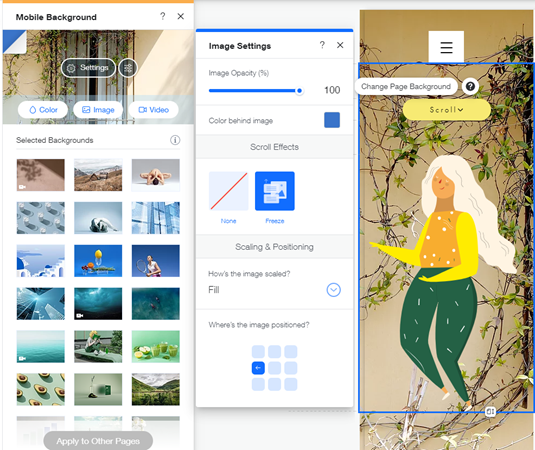Wix Editör: Mobil Sitenizde Görüntü Arka Planları
2 dk.
Bu makalede
- Mobil cihazlar için bir görüntü arka planı seçme
- Mobil cihazlarda görüntü arka planlarını özelleştirme
Arka planınızın tamamen optimize edilmesini sağlayarak mobil cihazlarda site ziyaretçilerine sorunsuz bir deneyim sunun. Mobil sitenize, masaüstü sitenizinkinden farklı bir arka plan seçebilirsiniz. Görüntünün opaklığını, ölçeğini özelleştirin ve hatta bir kaydırma efekti ekleyin.
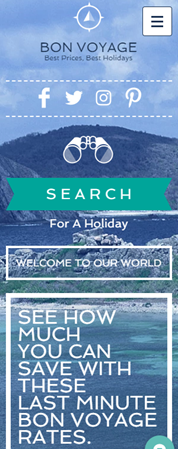
Mobil cihazlar için bir görüntü arka planı seçme
Mobil sitenizde, masaüstü sitenizdeki görüntü arka planından farklı bir görüntü arka planına sahip olmayı seçebilirsiniz.
Mobil siteniz için bir resim arka planı seçmek için:
- Mobil Editörün sol tarafındaki arka plan simgesine
 tıklayın.
tıklayın. - Görüntü seçeneğine tıklayın.
- (Medya Yöneticisi'nden) Kendi görüntünüzü yüklemak, ücretsiz Wix görüntüsünü kullanmak veya Shutterstock/Unsplash'tan bir görüntü satın almak arasında seçim yapın.
- Arka Planı Değiştir'e tıklayın.
- (İsteğe bağlı) Arka planı sitenizdeki diğer sayfalara eklemek için Diğer Sayfalara Uygula seçeneğine tıklayın.
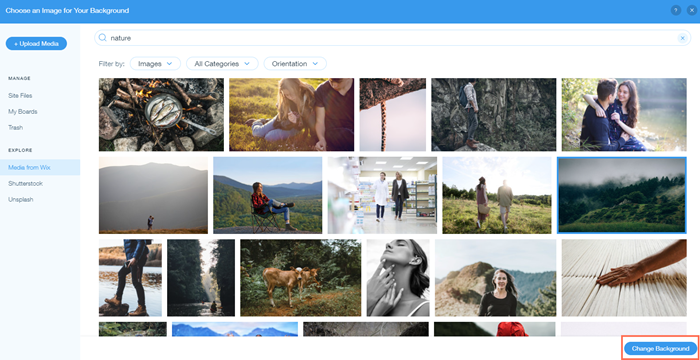
Mobil cihazlarda görüntü arka planlarını özelleştirme
Görüntü arka planınızı, mobil cihazlarda istediğiniz gibi görüntülenecek şekilde özelleştirin.
Mobil cihazınızda görüntü arka planınızı özelleştirmek için:
- Mobil Editör'ün solundaki Arka Plan'a tıklayın.
- Ayarlar seçeneğine tıklayın.
- Aşağıdakileri özelleştirin:
- Görüntü Opaklığı: Arka planınızın saydamlığını artırmak veya azaltmak için kaydırıcıyı sürükleyin.
- Görüntünün arkasındaki renk: Renk kutusunu tıklayın ve Renk Seçici'den bir renk seçin.
Bu seçenek, görüntü saydamlığını azaltıp arkadaki rengi göstermek istediğinizde işe yarar. - Kaydırma efektleri:
- Hiçbiri: Hiçbir kaydırma efekti olmaz.
- Dondur: Arka plan görüntüsü dondurulur. Siz kaydırırken görüntü hareket etmez.
- Görüntü nasıl boyutlandırılsın?
- Dolgu: Arka plan görüntüsü orijinal boyutunda görüntülenir.
- Sığdır: Arka plan görüntüsünün genişlik ve yükseklik oranı korunur.
- Döşeme: Arka plan görüntüsünün belirli bir bölümü görüntülenir. Bu bölüm Görüntü nasıl konumlandırılsın? kılavuz çizgileri kullanılarak yeniden tanımlanabilir.
- Görüntü nasıl konumlandırılsın?: Görüntünüzün hangi bölümünün odak noktasına ayarlamak için kılavuz çizgileri kullanarak bir konum seçin.